
Windows 8에는 SkyDrive가 포함되어 있지만특히 클라우드 스토리지가이 연결된 세상에서 참신함보다 점점 더 표준으로 자리 잡는다는 점을 고려할 때, 통합은 그다지 좋지 않습니다. Windows 8.1을 통해 Microsoft는 SkyDrive를 OS에 완벽하게 통합하여 이러한 단점을 해결했습니다. SkyDrive 계정에 쉽게 데이터를 액세스, 동기화 및 저장할 수있을뿐만 아니라 더 많은 PC 설정과 카메라 롤을 동기화 할 수 있으며 문서 저장을위한 기본 위치로 SkyDrive를 설정할 수도 있습니다! 또한 Windows 8과 RT는 이제 데스크톱 용 SkyDrive 앱을 별도로 설치할 필요없이 데스크톱 모드에서 SkyDrive와 완전히 기본 탐색기를 통합 할 수 있습니다.
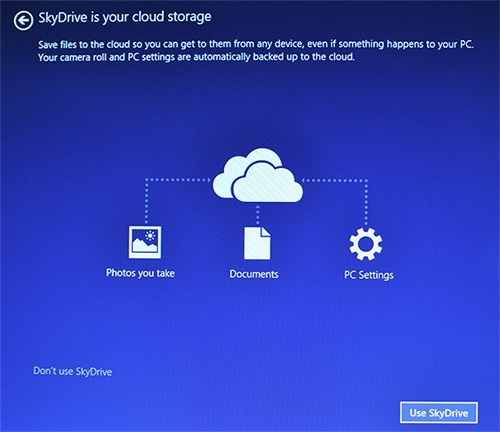
Deep SkyDrive 통합은 Windows 8의 일부입니다.1 그렇다고해서 서비스 이용 범위를 통제 할 수있는 것은 아닙니다. 반대로, 위의 사진과 같이 초기 설정 프로세스 자체에 대한 메시지가 표시됩니다. SkyDrive를 최대한 활용하기로 선택하면 대부분의 PC 설정과 카메라 롤의 모든 이미지가 클라우드에 동기화되어 모든 장치에서 사용 가능한 상태로 유지됩니다. 또한 SkyDrive를 파일 저장을위한 기본 위치로 설정합니다.
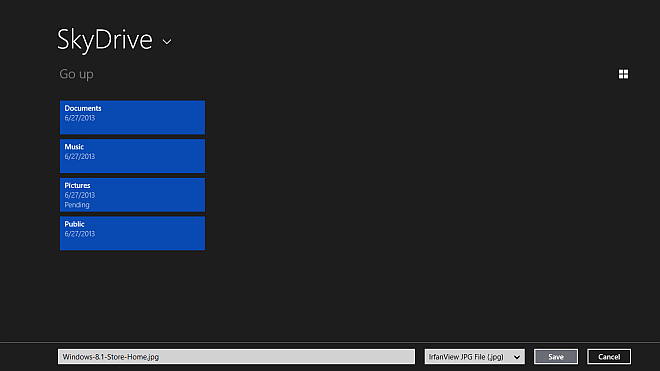
SkyDrive의 인터페이스로 시작최신 UI 앱인 Windows 8에서 사용할 수있는 다소 제한된 작업 세트와 달리 앱 막대에서 로컬 파일에 사용할 수있는 모든 작업을 지원합니다. 모든 클라우드 파일 때문에 더 이상 '새로 고침'작업이 없습니다. 온라인 전용인지 오프라인인지와 상관없이 새로 고침없이 자동으로 표시됩니다.
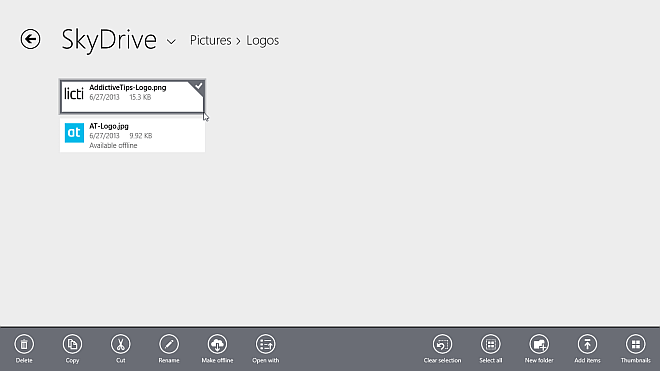
오프라인 액세스, 모든 SkyDrive 파일 또는앱 표시 줄의 사용 가능한 토글을 사용하여 폴더의 사용 가능 여부를 온라인 전용 또는 오프라인으로 설정할 수 있으며 인터넷에 연결되어있는 동안 오프라인 액세스 용으로 설정된 모든 항목이 실시간으로 동기화됩니다. 온라인 전용 액세스의 경우에도 이들 중 하나를 열면 인터넷에 연결된 상태에서 오프라인 파일로 작업하는 것처럼 느껴집니다. 오프라인에서 사용할 수 있으며 로컬 파일처럼 편집 할 수 있습니다. SkyDrive에 저장된 이미지를 열고 로컬 이미지처럼 새로운 사진 편집기 기능을 사용하여 직접 편집 할 수 있습니다. 말할 필요도없이, 장치의 공간을 절약하기 위해 편집 후 항상 온라인 전용으로 다시 설정할 수 있습니다. 이는 일반적으로 사용 가능한 저장 공간이 많지 않은 Windows RT 태블릿에서 특히 유용 할 수 있습니다.
위에서 언급했듯이 Windows 8.1은 데스크톱 모드에서 기본 고유 SkyDrive 통합을 제공하며, 서비스는 사이드 바에서 자체 확장 가능한 최상위 노드를 가져옵니다. 파일과 폴더는 기본적으로 동기화되지 않으며 동기화 할 파일이나 폴더를 선택적으로 선택해야한다는 점을 제외하고는 이전과 같이 모양과 느낌, 작동 방식이 모두 다릅니다. 항목을 마우스 오른쪽 버튼으로 클릭하고 상황에 맞는 메뉴에서 '오프라인으로 만들기'를 선택하면됩니다. 온라인 전용 항목조차도 여기에 표시되지만 온라인 전용 파일을 열면 오프라인에서 자동으로 열 수 있습니다.
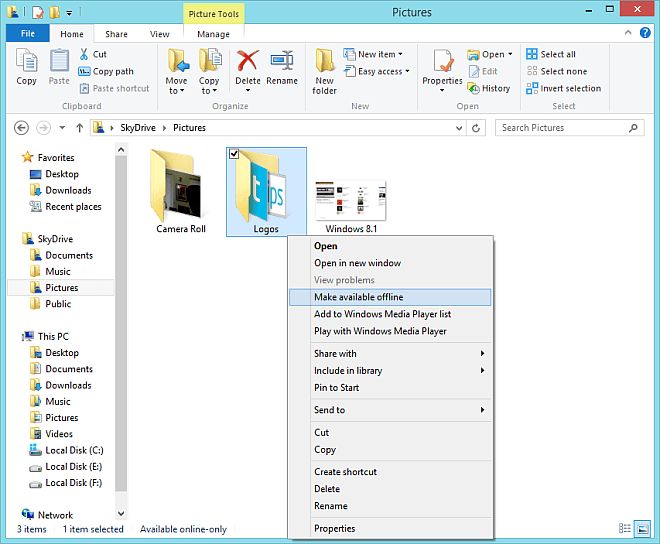
앞에서 언급했듯이 완전한 제어권을 얻습니다SkyDrive를 자동으로 사용할 정도로 PC 설정 앱의 SkyDrive 섹션에서이 설정에 액세스 할 수 있습니다. 이 설정은 세 부분으로 나뉩니다. 저장 공간 섹션에는 필요한 경우 더 많은 저장 공간을 구매할 수있는 옵션과 함께 사용 가능한 총 SkyDrive 공간의 상태가 표시됩니다.
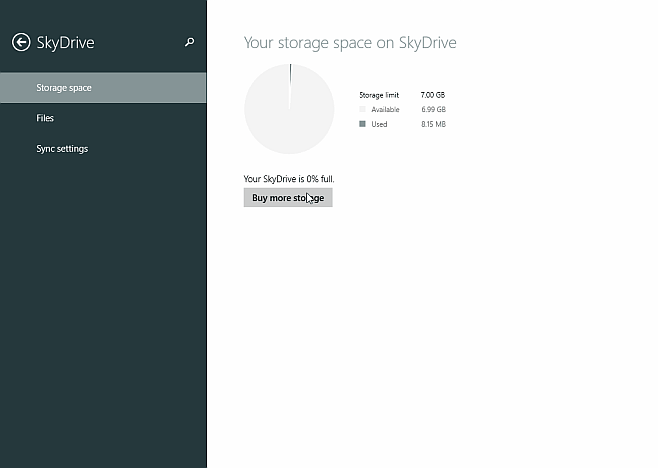
그런 다음 파일 섹션이 있습니다.컴퓨터에서 SkyDrive로 파일을 저장하는 방법을 지정합니다. 여기에서 기본적으로 문서를 SkyDrive에 저장하거나 카메라 롤 폴더에서 사진 및 비디오를 동기화 할 수 있습니다. 좋은 사진과 최상의 사진 사이에 카메라 롤 사진을 업로드하기위한 품질을 지정할 수 있지만, 고해상도 사진이 많은 경우 후자의 옵션이 SkyDrive에서 더 많은 공간을 차지합니다. 일반 및 로밍 모드에 대해 계량 된 인터넷 연결을 통해 파일을 개별적으로 업로드 및 다운로드할지 여부를 선택할 수도 있습니다.
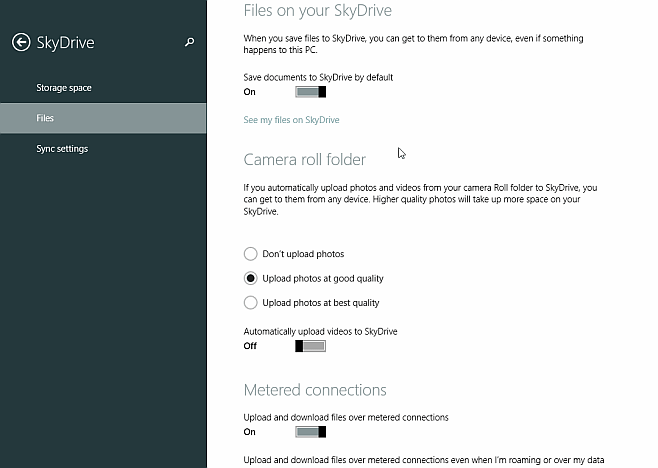
마지막으로 동기화 섹션을 사용하면PC 설정을 SkyDrive에 동기화하고 기기간에 동기화되지 않은 설정을 SkyDrive에 백업해야하는지 여부 또한 시작 화면, 모양 및 데스크탑 개인 설정, 설치된 앱 설정 및 데이터, 웹 브라우저 (Internet Explorer) 설정 및 데이터 (열기 탭, 즐겨 찾기, 홈페이지 및 기록), 비밀번호를 포함하여 동기화 할 설정을 선택할 수도 있습니다. 웹 사이트, 네트워크, 홈 그룹 및 일부 앱, 언어 기본 설정, 접근 용이성 설정 및 파일 탐색기, 마우스, 프린터 등과 같은 기타 Windows 설정에 사용됩니다. 또한 미터 연결 및 로밍 모드에서 설정을 동기화할지 여부를 선택할 수 있습니다.
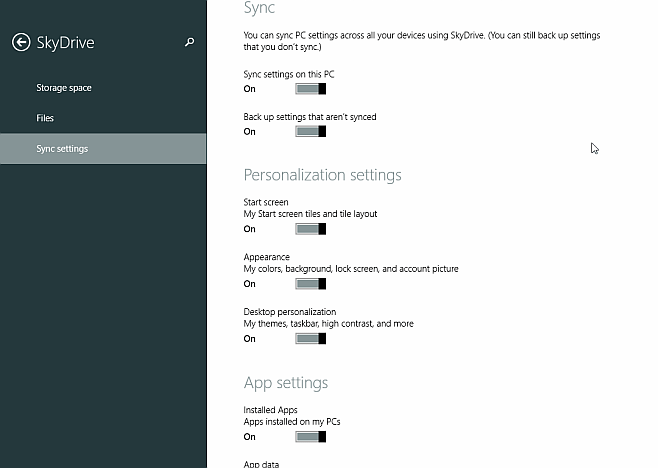
Windows 8 사용시1, Microsoft는 SkyDrive 통합을 원하는 방식으로 만들었습니다. 원하는 것은 없으며, 광대역 연결을 사용하는 동안 온라인 파일 또는 오프라인 파일로 작업하고 있는지 여부를 잊어 버릴 정도로 매력적으로 작동합니다. . 클라우드 스토리지를 많이 사용하는 사용자, 특히 일반적으로 사용 가능한 스토리지 공간이 적은 Windows RT 장치 사용자의 경우이 SkyDrive 통합만으로도 Windows 8.1로 업데이트 할 수 있습니다.













코멘트